
ロジクールのメカニカルキーボード「SIGNATURE K855」の実機レビューです。ロジクール製のメカニカルキーボードとしては比較的安価に購入ができ、「もっぱら無線(USB無線とBluetooth接続)で使う」ことを想定した製品でもあります。個人的にメカニカルキーボードが好き、ということもあり、この製品のレビューはとても楽しみでした。
・BluetoothとUSB無線(Logi Bolt)に両対応する無線メカニカルキーボード
・期待を裏切らない、気持ちの良い打鍵感
・テンキーレスでコンパクトなサイズ
・ロジクールらしい、美しいデザイン
注意点
・バックライトなし
・有線接続に対応しない
・期待を裏切らない(?)やや大きめの打鍵音
販売サイト
SIGNATURE K855:ロジクール公式サイト
SIGNATURE K855:楽天
SIGNATURE K855:PayPayモール
目次
1.SIGNATURE K855 スペック
スペック表
| Logicool SIGNATURE K855 | |
| キーレイアウト | 日本語テンキーレス |
| スイッチ | メカニカル |
| キーピッチ | 19 mm |
| キーストローク | 4 ± 0.4 mm |
| 押下圧 | 45 ± 15 g |
| 無線方式 | USB無線(Logi Bolt)、Bluetooth 5.1 |
| 操作距離 | 10 m |
| バッテリー | 単4乾電池2本(最長36カ月) |
| サイズ | 355.2 × 138.8 × 38.8 mm |
| 重量 | 692.4g(電池含む) |
コメント
SINGATURE K855はテンキーレスのメカニカルキーボードです。キースイッチは「ロジクール製の赤軸」です。ご存知の人も多いかと思いますが、メカニカルキーボードのスイッチには様々なタイプがあり、おおよそ「Chreey MXスイッチの色」に寄せられている、つまり、Cherry MXスイッチのスイッチの色を見ればある程度はどんな特性なのかを理解できます(詳しくはこちらをご覧ください)。
SIGNATURE K855の赤軸(Red Switch)はリニアタイプと呼ばれる、キーを押し込んだ際にクリック感のないタイプで、押下圧45 ± 15 gと結構な幅があります。というか上に振れた場合の60 gというのは「重い方」ですし、下に振れた場合の30 gというのは「かなり軽い方」になります。ただし、中心の数値である45 gは、メカニカルキーボードの押下圧としては比較的軽めで、ある意味典型的な赤軸の特性と言えます。
また、SIGNATURE K855の特徴として「有線接続に対応しない」というものがあります。接続はロジクールの独自規格「Logi Bolt」によるUSB無線方式とBluetooth接続のみです(合計3台までペアリング可)。この後筐体をご説明しますが、この製品は乾電池式ということもあり、USBポートがありません。
では、さっそく筐体から見ていきましょう。
2.SIGNATURE K855 筐体

同梱物です。昨年末からロジクール製品をいくつかレビューしていますが、全体的に同梱物は少ないです。取扱説明書と呼べるものはなく、箱に簡単な使い方が図示されている程度でした。ただし、ロジクールのアプリ「Logi Options+」をインストールする前提になっており、Logi Option+を見れば誰でも問題なくこの製品を使いこなせると思います。キーボードなんで、もともと使い方は難しくないですしね。
それと、上の画像に赤枠で囲んでいるところがありますが、これはUSB子機(Logi Boltレシーバー)です。これ、レビュー機を開封してからしばらくの間、存在に気づきませんでした…。正直なところ、非常にわかりにくかったです。
キー配列です。テンキーレスキーボードには「60%サイズ」など、非常にコンパクトなものもありますが、SIGNATURE K855は「一般的なフルサイズのキーボードからテンキー部分を取り除いたもの」という配列になっていて、特に不足していると感じられるキーはありません。ただし、WindowsとMacに両対応する関係で、Windowsキーに「例のロゴ」がなかったり、最上段のマルチメディアキー(Fキーのある位置)に絵文字キーがあったりします。また、個人的に「絶対あって欲しい」と思っているPrtSc(プリントスクリーン)キーがありません。また、バックライトは搭載していません。

トップケースはアルミニウム製です。今回レビューしているのは筐体色「オフホワイト」なのですが、このようにトップケース部分はシルバーになっています。SIGNATURE K855では他に筐体色「グラファイト(ダークグレーあるいはブラック)」も選べます。

キートップを外してみました。上でご説明した通り、SIGNATURE K855のスイッチの色は「赤」で、Cherry MXスイッチ用のキートップが流用できます。なお、この製品はキー引き抜き工具(キープラー)が付属しません。キートップは手でも取り外すことができますが、キープラーをお持ちでない人は、できればこの機会に一つ用意しておくといいと思います(Amazonなので数百円で購入できます)。
まあ、キートップは「どうしても外せなくてはならない」ということもないのですが、キーボードの大掃除なんかをしたくなるときはキートップも外すほうがスッキリと掃除ができると思います。


上面(上の画像)と下面(下の画像)です。これを見ると、フレームレス(キーボードの枠がない)でキートップがフローティング(トップケースから浮いている)タイプであることがわかります。

左側面です。


こちらが右側面で、上の画像は「底面の脚を畳んだ状態」、下の画像が「底面の脚を立てた状態」です。SIGNATURE K855は底面に電池ケースがあり、そのせいで底面上部が盛り上がった形状になっていますので、脚を畳んだ状態でも多少傾斜がつきます。脚を立てると当然傾斜がきつくなりますが、私の場合は「常に脚を立てた状態が快適」でした。ここはお好みの問題になりますが、おそらく多くの人も私と同意見になるのではないか、と思います。
また、この画像を見ていただくと、この製品がステップスカルプチャー構造になっているのがわかると思います。それと、右側面には電源スイッチがあります。この製品は本体にUSBなどのポートが一切なく、目につくのはこの電源スイッチのみです。

次に底面です。中央の印字の向きに合わせて写真を撮影したのですが、実際はこの画像の下部が使用時の上面になります。ご覧の通り、画像下部に電池ケース、その両側に脚があり、下部が盛り上がった形状です。

脚はオーソドックスに角度調整1段階のみ。きちんとゴム足をつけてくれているのが親切です。

電池ケースを開けてみました。このように単4乾電池2本が入ります。電池は購入時に付属しますので、とりあえず別途購入する必要はありません。また、Logi Boltレシーバーもここに収納することができます。Bluetooth接続で使う人はとりあえずレシーバーは不要ですが、「小さいのでなくしやすい」ですから、開封してすぐにここにレシーバーを入れておきましょう。
3.SIGNATURE K855 アプリ
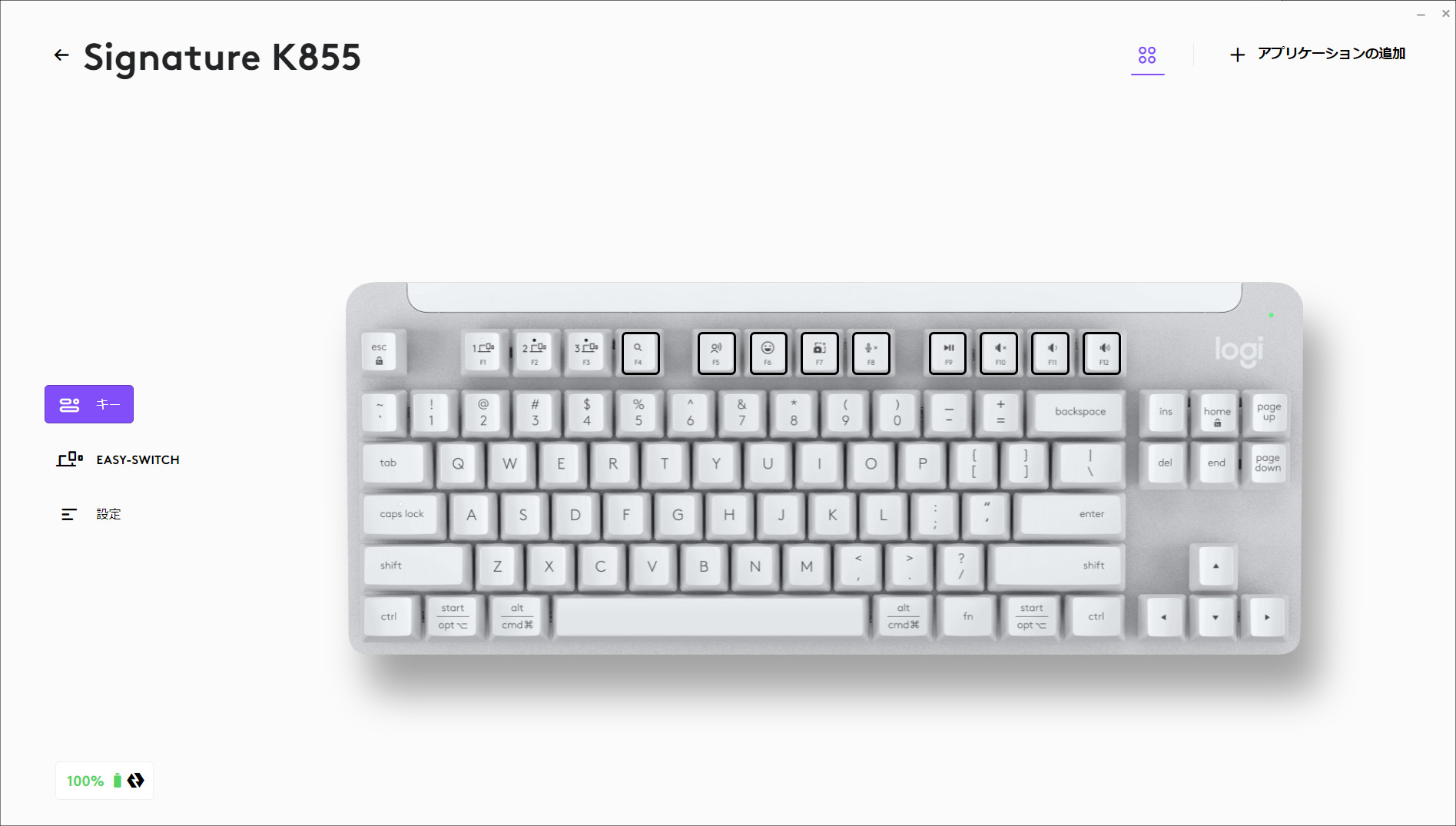
SIGNATURE K855はロジクールの設定アプリ「Logi Options+」が使えます。インターネット接続したPCにK855を初めて接続した際に、「ダウンロードしてください」という通知が出ますので、言われるがままにダウンロード・インストールしてしまってOKです。また、後からでもロジクール公式サイトから簡単にダウンロードできます。
Logi Options+はロジクール製品の汎用アプリなのですが、画像を見ていただくとわかる通り、接続したデバイスを自動的に認識し、そのデバイスにあった項目を表示してくれますので、あたかもデバイス専用アプリのような使い勝手になります。
この画像に写っているキーボード最上段のキー(Fキー部分)のうち、太い枠で囲まれているもの(F4~F14)について、キーボードショートカットの割り当てが可能です。これら最上段のキーはもともとFキーとしての機能のほか、マルチメディアキー(曲送りや音量上下、ミュートなど)としての機能も割り当てられていますが、Logi Options+を使うと「Ctrl+C(コピー)」や「Ctrl+V(ペースト)」などのキーボードショートカットの登録、また「Insert」「Page Down」といった他のキーの機能を割り当てることができます。
F1~F3キーについては「Easy-Switch(ペアリングするデバイスを1ボタンで切り替えることのできる機能)」が割り当てられており、ここは変更ができません。
インストール済みのアプリごとに固有のアクション(ショートカット登録など)を設定することもできます。例えば「Excelを使用しているときのみ、F5キーを押すとウインドウを最小化する」などです。
これ、設定メニューなのですが、上記のキー割当機能のほかは、特に変わったものはありません。繰り返しになりますが、Logi Options+はロジクール製品の多くで使える汎用アプリですが、接続デバイスごとに項目がカスタマイズされ、あたかも専用アプリのようにして使える、とても便利な設定アプリだと思います。
4.SIGNATURE K855 使用感
SIGNATURE K855を数日間メインのPCに接続して使ってみました。結論から言うと、「予想通り、気持ちよく使えるメカニカルキーボード」だと評価します。以下、もう少し具体的に感想を述べます。
赤軸のメカニカルキーボードのイメージは「メカニカルキーボードとしては押下圧(キーの重さ)が軽い。また、クリック感もなく、打鍵音も比較的静か」というものです。SIGNATURE K855はこの類型に当てはまります。ただし、メカニカルキーボードではない、メンブレンとかパンタグラフ方式のキーボード(キーボードの仕様にあまり詳しくない、多くの人はこのどちらかのキーボードを使っていると思います)と比較するとお世辞にも「打鍵音は静か」とは言えません。はっきり言って「うるさい」です。
打鍵音の音質についてはこの動画をご覧ください(音量を大きめにして下さい)。
今回のレビューにあたって「一時的に東プレのREAL FORCE(静電容量無接点方式)からSIGNATURE K855に交換した」わけですが、キーボードを変えた当初は打鍵音がかなり大きいと感じました。静電容量無接点方式のキーボードも打鍵音は大きめなのですが、それよりも音が高いので、少し耳障りに感じられました。ただ、私はこれまでに何度もメカニカルキーボードを使っていますし、REAL FORCEの前は赤軸メカニカルキーボードを4年ほど使っていましたので、すぐに耳が慣れましたw
SIGNATURE K855の打鍵音は赤軸としては標準的だと思います。特に静かであるとか、やたらとうるさいとかはありません。でも、初めてメカニカルキーボードを使うという人にはかなり大きな打鍵音に感じられるはずです。K855はテンキーレスですし、メカニカルキーボードにしてはそれほど重いほうではないので、外に持ち出して使うことも可能ですが、まともな神経の人なら(比較的客席が埋まっているような)カフェとか図書館では使えないと思います。自宅(自室)とか割とガヤガヤした事務所向きですね。
次に打鍵感です。赤軸は「リニアタイプ」と呼ばれ、青軸のように「ああ、いま接点に触れたね」という、はっきりした感触はありません。その意味ではメカニカルっぽくないのですが、メンブレンやパンタグラフ方式のキーボードよりもカチッとした打鍵感が得られます。これが「気持ちよさ」の源泉と言えます。また、キーストロークは4.0 mm、アクチュエーションポイントもそれなりに深い(たぶん2 mmくらいだと思います)です。この数値はデスクトップPC用のキーボードとしては標準的と言え、先日ウインタブで実機レビューをしたロジクールのロープロファイル(薄型)メカニカルキーボード、MX MECHANICALよりも「深い」です。
薄型キーボードとK855のような標準キーボード、どちらがお好みかは人それぞれで、私としても「お好みで…」としか言えません。ノートPCをメインに使っていて、キーストロークが浅いほうが使いやすい、という場合は薄型キーボードが向くと思いますし、より「打鍵の気持ちよさ」が欲しい、という人はK855のようなキーボードが向くと思います。ちなみに私は自宅でじっくり作業する場合はキーストロークの深いキーボードが好みです。
なお、「Nキーロールオーバー」については開示がありませんでした。これ、機材なしでしっかり検証するのは難しいのですが、私が試した限り「対応している」と思います。
5.SIGNATURE K855 レビューまとめ
Logicool SIGNATURE K855はロジクール公式サイトやAmazon、楽天、Yahooショッピングなどで販売中で(正式な発売日は8月4日です)、8月2日現在の価格はロジクール公式サイトで税込み10,395円(製品ページにある10%OFFクーポンを使用したもの)、Amazonでは税込み10,500円(105ポイントつき)です。
Logi Option+によって多数のショートカットを登録できたりといった機能が使えますが、ハードウェアとしてはベーシック、というか、特殊なボタンはありませんし、バックライトも搭載していません(ただし、レビュー機はホワイトの筐体だったので、視認性には全く問題ありませんでした)。また、テンキーレスですが、省略されているキーも見受けられず、どなたでもすぐに使い始めることができます。その意味では「キーボード本来の姿」といいますか、「メカニカルの気持ちよさを存分に味わえるキーボード」だと思います。
接続が「無線のみ(Logi BoltとBluetooth)」という点には注意が必要ですが、この点についても一部のゲーマーを除き「どうしても有線」という人は少ないと思います。初めてメカニカルキーボードを購入する人にもおすすめしたい製品です。
6.関連リンク
SIGNATURE K855:ロジクール公式サイト
![]() SIGNATURE K855:Amazon
SIGNATURE K855:Amazon
SIGNATURE K855:楽天
SIGNATURE K855:PayPayモール


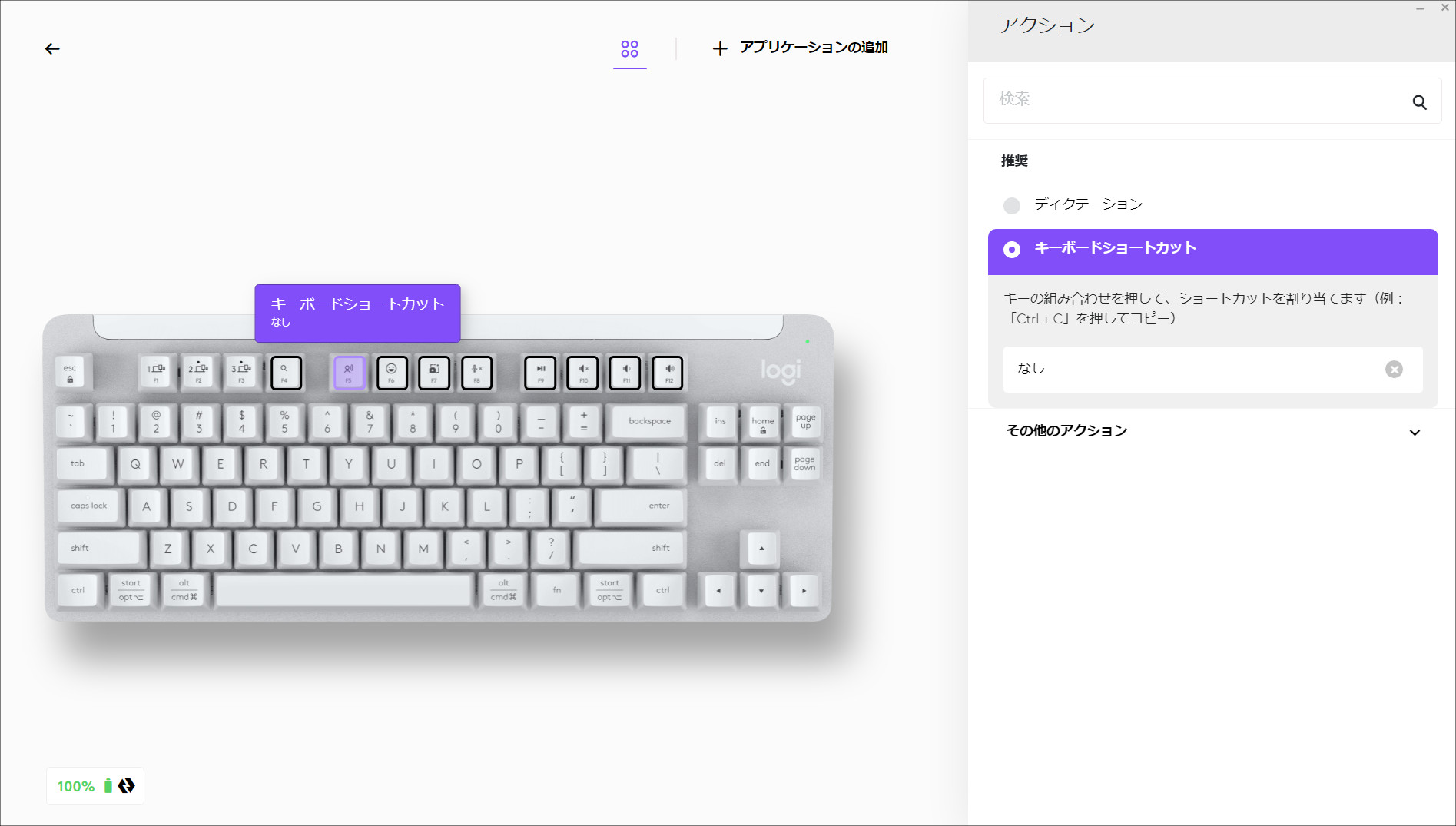
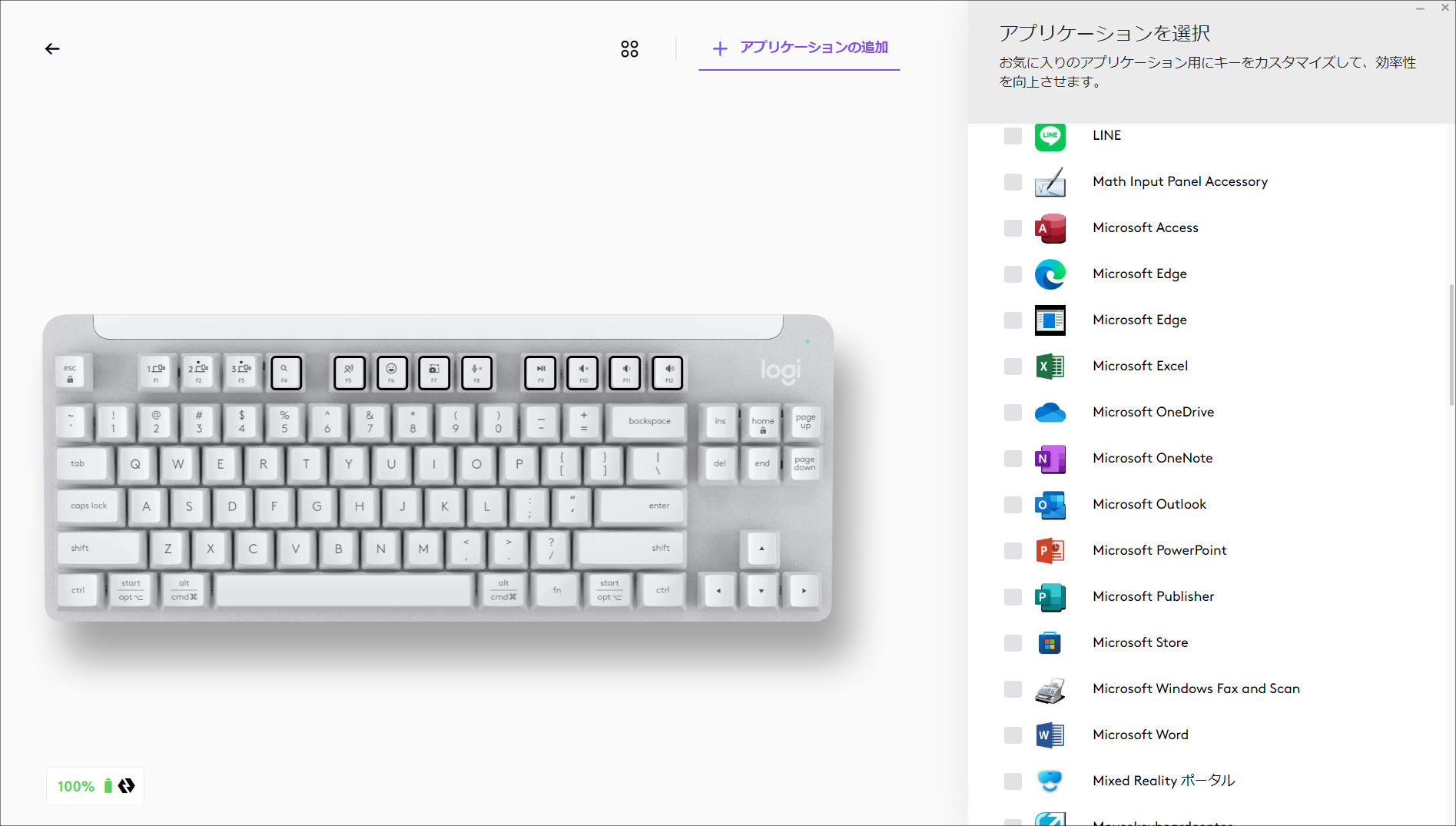
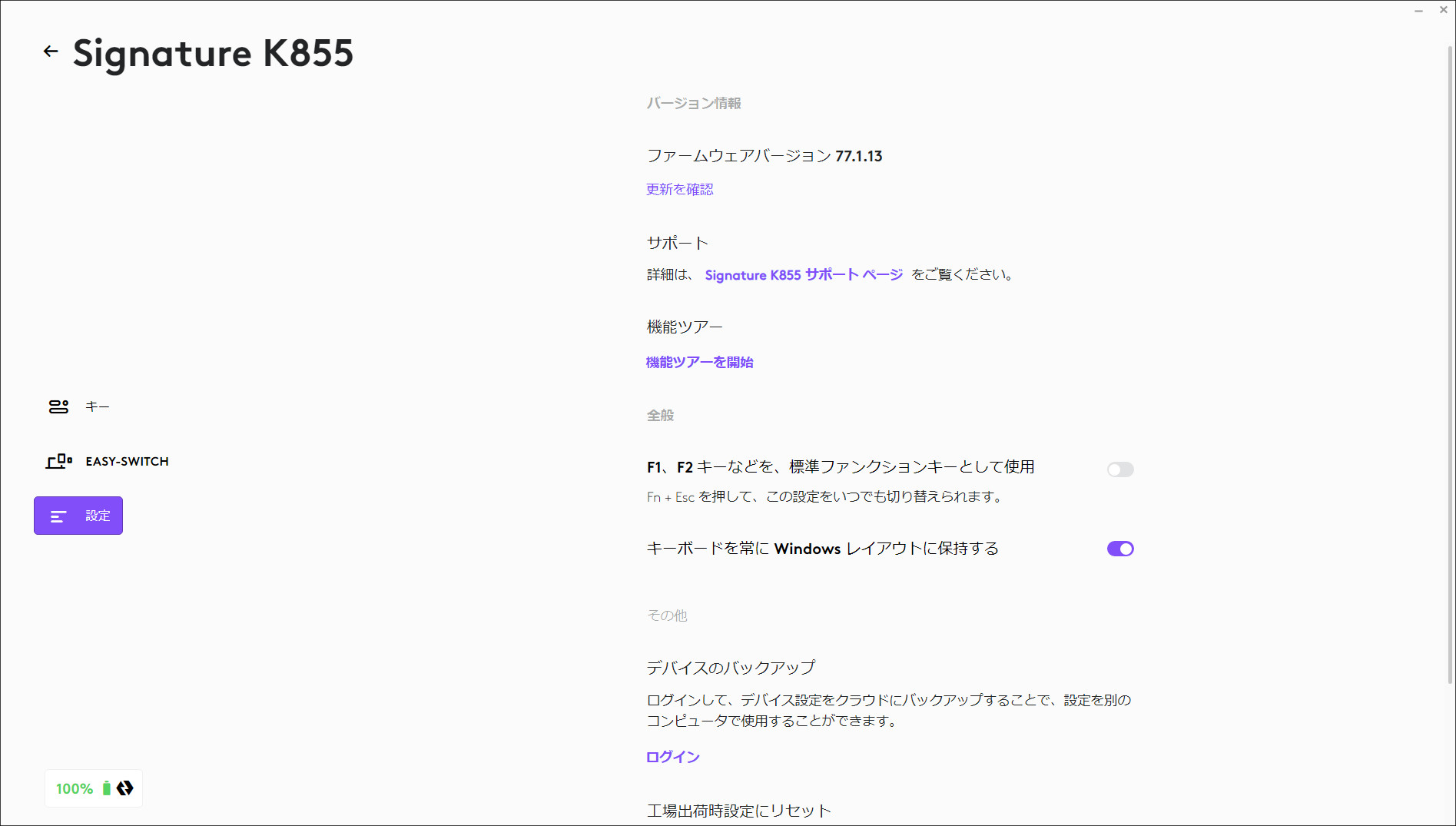



コメント
キースイッチ等の交換は可能でしょうか?
確認してみましたが、ホットスワップ対応ではないと思われます。なので、交換が不可能とはいえませんが、できるとしても難易度が高く、交換を前提に購入されるのはおすすめできないです。